Q. iPhoneをPCに接続してもiTunesにアイコンが出ません!
@kajigayatakuya iPhone のマークが出ないんですけどどうしたらいいですか? pic.twitter.com/lWYUTi5vGR
— インド500jr (@08judo21) 2017年2月6日
A. 原因がどこにあるのか順番に調べましょう。
MacやPCにiPhoneを接続すると、パソコンのiTunesにフルバックアップが取れますね。いざというときのために、定期的に実行しておくことをおすすめします。
今回の質問は、パソコンとiPhoneをケーブルでつないだけど、iTunesがiPhoneを認識していないという場面です。
原因が複数考えられるので、順番に調べていきましょう。
(1)パソコンのiTunesのアップデートをしてみる。
(2)パソコンとつないでいるケーブルをApple純正のものに交換してみる。
(3)パソコンの再起動をしてみる。
(4)iPhoneの再起動をしてみる。
といった具合に順番にやってみてください。特に、新しいiPhoneにしてiTunesが古いバージョンのままだと、iPhoneを認識できないことがあるので注意してください。
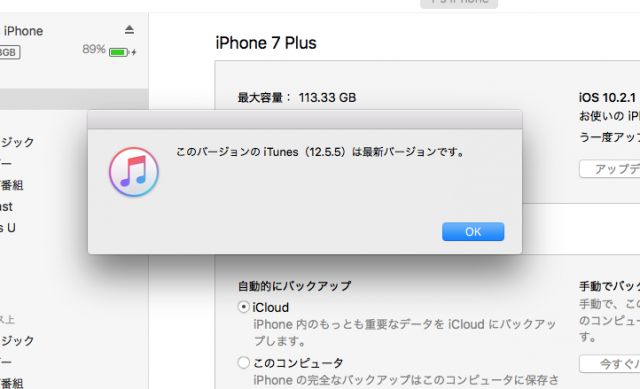 パソコンのiTunesのアップデートを確認しておきましょう(図はMac版)。
パソコンのiTunesのアップデートを確認しておきましょう(図はMac版)。
Q. 機種変更したら、今ままで使っていたドコモのメールが受信できなくなった!
@kajigayatakuya
— dari~ (@ddrrbbxx) 2017年2月2日
困ってます( ; ; )
昨日iPhone5sからiPhone7Plusに変えました。今まで使っていたドコモのメールアドレスを追加できなくて、大切なメールが見れません。どうしたらいいでしょうか。もう戻りませんか?
A. 機種変更をしたときには、必ずキャリアメールを設定し直しましょう。
iPhoneの機種変更をした場合、そのままでは、メールアプリを使って送受信するキャリアメール(docomo、au、SoftBankなどのメール)は利用できません。
また、たとえ設定ごとバックアップ(iPhoneのバックアップを暗号化)してそこから復元しても、設定し直す必要があります。
設定し直す場合は、各キャリアのお客様サポートページなどからメールの一括設定をすればOKです。
ドコモ
Wi-FiをオフにしてSafariのブックマーク内にある「ドコモお客様サポート」をタップ。「プロファイル設定」→「iPhone初期設定」に進み、指示に従ってプロファイルをインストールします。
au
Wi-Fiをオフにしてメッセージアプリで「#5000」宛に「1234」を送信し、受信したメッセージ内のURLをタップ。利用するアプリに合わせて「メッセージ」か「メール」を選択し、指示に従ってプロファイルをインストールします。
ソフトバンク
Wi-Fiをオフにしてソフトバンクモバイルのサイト→「お客様サポート」→「iPhoneのメール Wi-Fi一括設定」で指示どおりに設定を行います。
 各キャリアのサポートページなどに、設定プロファイルのインストール方法が説明されています。
各キャリアのサポートページなどに、設定プロファイルのインストール方法が説明されています。







